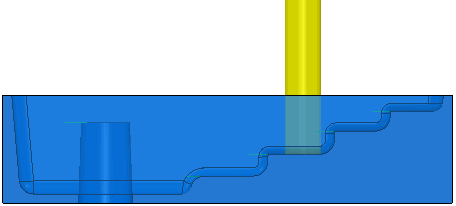Este exemplo mostra como utilizar Secionamento Dinâmico para analisar um percurso utilizando o modelo Flats.dgk da pasta de Exemplos. O percurso utilizado no exemplo é um percurso de desbaste com Usinagem Plana configurada como Área. A ferramenta está numa área de interesse do percurso.
- No menu de contexto Gráfico selecione Secionamento Dinâmico. Isso exibe o diálogo Secionamento Dinâmico.
- Altere o Eixo para Y de forma que o secionamento seja feito normal ao eixo Y do eixo de coordenadas global (já que não há plano de trabalho ativo).
- Selecione Plano Posterior e movimente a barra deslizante acima desta opção para exibir uma seção dinâmica do modelo. Conforme você movimenta a barra deslizante, o modelo exibido é cortado, revelando mais detalhes. Selecione Plano Frontal caso deseje visualizar a seção cortada a partir da porção frontal do modelo.
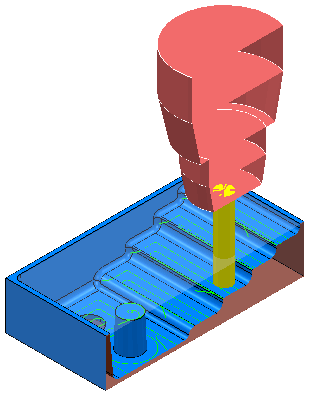
Você pode alterar a vista para visualizar a posição da ferramenta no modelo mais claramente.
Em certos casos, Secionamento Dinâmico oferece um resultado muito mais claro do que uma vista transparente (utilizando a opção Translucidez disponível através do menu de contexto individual) do modelo.
Por exemplo, compare a clareza de uma vista secionada dinamicamente do projeto com uma vista transparente do mesmo projeto:
Vista da seção dinâmica:

Vista transparente: